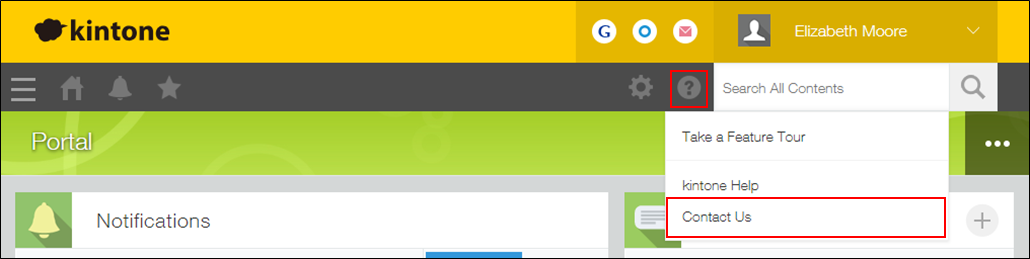大量新增/更新記錄失敗時
以下說明大量新增/更新記錄失敗時的處理方式。
此處可以確認錯誤訊息的處理方式,以及發生登錄的記錄為空白等情況時的處理方式。
顯示錯誤訊息時
當大量新增/更新記錄的動作失敗時,記錄清單畫面將顯示「檔案匯入失敗。」的錯誤訊息。
點擊[詳情],顯示「匯入的檔案」畫面。
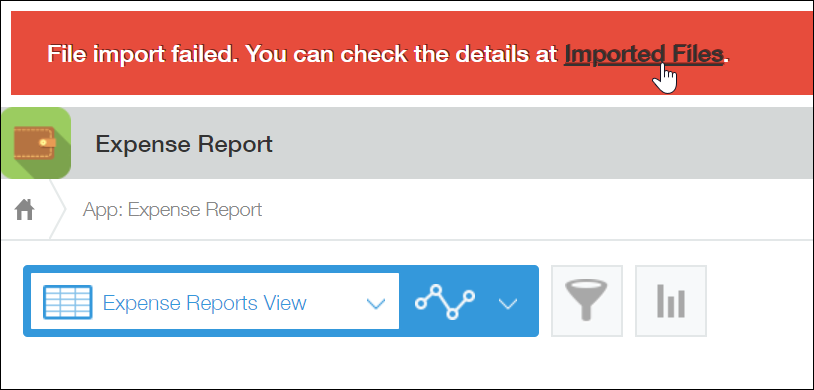
請依據「匯入的檔案」畫面中顯示的錯誤內容,修正檔案後儲存。若要以修正後的檔案再次匯入資料,點擊[重新上傳]按鈕。請在顯示出的檔案匯入畫面中,重新上傳修正完成的檔案。
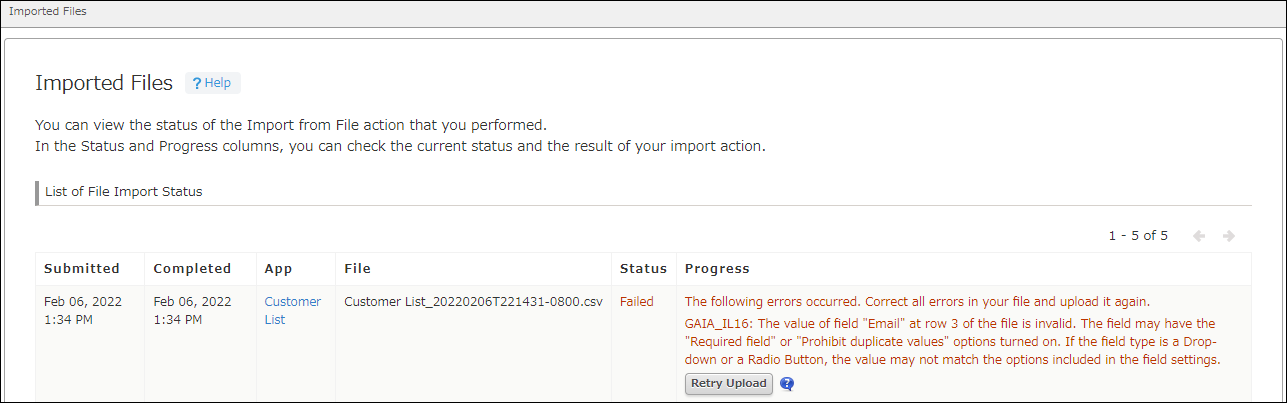 「匯入的檔案」畫面的顯示方法和顯示內容,請參閱「確認檔案的匯入狀態」。
「匯入的檔案」畫面的顯示方法和顯示內容,請參閱「確認檔案的匯入狀態」。
各種錯誤訊息的處理方式如下:
顯示錯誤「GAIA_IL16」時
錯誤訊息
GAIA_IL16:檔案第***列中欄位「***」的值錯誤。請確認欄位「***」中設定的條件(設為必填項、值為唯一等)後,修改檔案中的值。欄位類型為下拉式選單或選項按鈕時,請確認設定的選項中任一項是否與檔案的值一致。
處理方式
-
在欄位的設定中勾選「設為必填項目」時:
請確認錯誤訊息中指出的檔案位置,是否有記載值。
-
在欄位的設定中勾選「值為唯一」時:
請確認錯誤訊息中指出的檔案位置,是否記載了與其他記錄重複的值。
此外,已勾選「值為唯一」的欄位,無法匯入超過64個字元的值。請確認值的字元數是否為65個字元以上。
-
欄位類型為選項按鈕或下拉式選單時:
檔案內可能記載了欄位中不存在的選項。
請記載實際作為選項存在的值。
-
欄位類型為單行文字方塊或數值時:
在欄位的設定中指定了字元數或數值的最大值/最小值時,將無法匯入超出限制範圍的值。
此外,在欄位的設定中已勾選「值為唯一」時,將無法匯入超過64個字元的值。
請確認錯誤訊息中指出的檔案位置,是否記載了超出限制範圍的值。
-
欄位類型為連結時:
可能是錯誤訊息中指出的檔案位置,記載了格式錯誤的URL或電子郵件地址。- 連結欄位的輸入值種類若為「網址」,請確認URL的開頭為「http://」或「https://」。
- 連結欄位的輸入值的種類若為「電子郵件地址」,請確認記載的電子郵件地址是否正確,例如「@」是否以半形輸入等。
各類型欄位的記載格式,請參閱「新增/覆蓋記錄用的檔案記載格式」。
-
要匯入的檔案中輸入了位數較多的數值時:
可能是錯誤訊息中指出的檔案值,大於在「進階設定」的「總位數」中設定的數字所造成。
請確認位在應用程式的設定畫面「進階設定」中的「總位數」。
參考:設定數值的有效位數和進位方式
顯示錯誤「GAIA_IL17」時
錯誤訊息
GAIA_IL17:檔案第***列中欄位「***」的格式錯誤。kintone中,不同類型的欄位可匯入的格式也不同。請確認檔案第***列中欄位「***」的值。
處理方式
錯誤訊息中指出的檔案位置,記載了對指定的欄位而言格式錯誤的值。
例:
- 匯入數值欄位的檔案值,記載了字串
- 匯入日期欄位的檔案值,記載了無法辨識為日期的格式
請依各欄位分別修正為適當的記載格式。
各類型欄位的記載格式,請參閱「新增/覆蓋記錄用的檔案記載格式」。
顯示錯誤「GAIA_IL19」時
錯誤訊息
GAIA_IL19:使用檔案第***列中欄位「***」的值執行Lookup(取得)失敗。要參照的應用程式中未找到相對應的記錄。
處理方式
作為Lookup欄位的連結索引鍵匯入的值,不存在於要參照的應用程式中。
請在要參照的應用程式中,新增錯誤訊息中指定的位置的值。
顯示錯誤「GAIA_IL48」時
錯誤訊息
GAIA_IL48:檔案第***列中指定的類別「***」,在應用程式中不存在。請確認應用程式中類別的設定。
處理方式
錯誤訊息指出的檔案值,不存在於類別的選項中。
與類別對應的檔案行,請記載存在於類別選項中的值。
顯示錯誤「GAIA_II02」時
錯誤訊息
GAIA_II02:檔案的第***列中包含多個表格的值。
處理方式
請勿在匯入的檔案的1列中,記載多個表格的值。
檔案的記載範例:
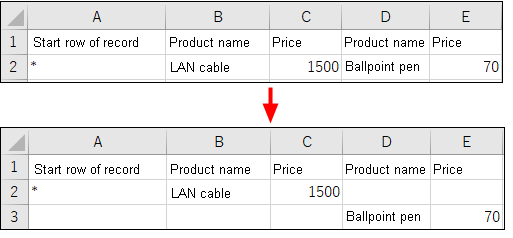
顯示錯誤「GAIA_II03」或「GAIA_II04」
錯誤訊息
GAIA_II03(或GAIA_II04): 試圖將資料匯入到應用程式的表格中。若要將資料匯入到應用程式的表格,資料的第1欄必須為表示記錄起始列的欄。若不要將資料匯入到應用程式的表格,請勿在應用程式的表格內的欄位中指定要匯入檔案的欄。
處理方式
-
將資料匯入表格時:
請依以下幾點確認匯入的檔案的第一欄是否為適合匯入到表格的記載格式。- 檔案的第一欄的項目名稱,是否為「記錄起始列」
- 檔案的第一欄中,是否在各記錄的資料起始列記載「*」,其他列是否為空白
發生GAIA_II04錯誤時,第1筆記錄資料的起始列中是否記載「*」
檔案的記載範例:
 從「*」到下一個「*」的前一列為止的資料,將新增/覆蓋為1筆記錄。
從「*」到下一個「*」的前一列為止的資料,將新增/覆蓋為1筆記錄。
匯入如記載範例中的檔案後,第2列到第3列、第4列到第5列、第6列到第8列的資料,將分別新增/覆蓋為不同的記錄。
準備新增/覆蓋含有表格的記錄用的檔案
-
不將資料匯入表格時:
請利用以下任一種方法,避免將資料匯入表格內的欄位。- 從要匯入的檔案中,刪除每一欄表格的資料
- 匯入檔案時,將表格內的欄位排除在匯入對象外
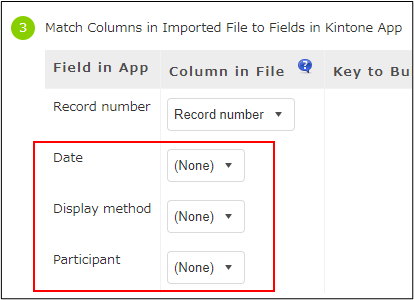 若要排除在匯入對象外,請將與表格內的欄位相對應的「檔案中的欄」全部設為「(不指定)」。
若要排除在匯入對象外,請將與表格內的欄位相對應的「檔案中的欄」全部設為「(不指定)」。
顯示錯誤「GAIA_II08」時
錯誤訊息
GAIA_II08: 在檔案第***列,對應「***」欄位的欄中未輸入值。將建立人/更新人欄位對應了「檔案中的欄」時,之後新增的記錄中,建立人/更新人欄位將變為必填項目。請在「檔案中的欄」中選擇「(不指定)」,或確認指定的欄是否正確,並修正檔案。
處理方式
已對記錄的建立人/更新人欄位指定「檔案中的欄」時,對應的檔案的欄將變為必填項目。
請確認錯誤訊息中指出的檔案位置,是否有記載值,或指定的欄是否正確。
若不須指定記錄的建立人/更新人,請在檔案的欄中選擇「(不指定)」。此時記錄的建立人/更新人,將登錄執行檔案匯入的使用者。
顯示錯誤「GAIA_II09」時
錯誤訊息
GAIA_II09: 在檔案第***列,對應「***」欄位的欄中,輸入了非登入名稱的值,或指定了無法指定的使用者(不存在/已被停用或刪除/無法查看的使用者等)。請確認輸入的登入名稱是否正確,或諮詢cybozu.com共通管理員。
處理方式
可能是錯誤訊息中指出的檔案位置,記載了如下的值。
- 非登入名稱的值
- 不存在/已被停用或刪除的使用者登入名稱
- 尚未使用kintone的使用者的登入名稱
- 無查看權限的組織的使用者登入名稱
- 為訪客空間內的應用程式時,尚未參加該空間的訪客的登入名稱
在與建立人/更新人欄位對應的檔案的欄中,請只記載1個可使用的使用者的登入名稱。
若不須指定記錄的建立人/更新人,請在檔案的欄中選擇「(不指定)」。此時記錄的建立人/更新人,將登錄執行檔案匯入的使用者。
顯示錯誤「GAIA_II10」時
錯誤訊息
GAIA_II10: 在檔案第***列,對應「***」欄位的欄中,含有換行符號。請只指定1個使用者的登入名稱,且不包含換行符號。
處理方式
可能是錯誤訊息中指出的檔案位置,含有換行符號。
在與建立人/更新人欄位對應的檔案的欄中,請以未含有換行符號的方式,僅記載1個可使用的使用者的登入名稱。
若不須指定記錄的建立人/更新人,請在檔案的欄中選擇「(不指定)」。此時記錄的建立人/更新人,將登錄執行檔案匯入的使用者。
顯示錯誤「GAIA_II12」時
錯誤訊息
GAIA_II12: 在檔案第***列,對應「***」欄位的欄中未輸入值。將建立時間/更新時間欄位對應了「檔案中的欄」時,之後新增的記錄中,建立時間/更新時間欄位將變為必填項目。請在「檔案中的欄」中選擇「(不指定)」,或確認指定的欄是否正確,並修正檔案。
處理方式
已對記錄的建立時間/更新時間欄位指定「檔案中的欄」時,對應的檔案的欄將變為必填項目。
請確認錯誤訊息中指出的檔案位置,是否有記載值,或指定的欄是否正確。
若不須指定記錄的建立時間/更新時間,請在檔案的欄中選擇「(不指定)」。此時記錄的建立時間/更新時間,將登錄執行檔案匯入的時間。
顯示錯誤「GAIA_II13」時
錯誤訊息
GAIA_II13: 在檔案第***列,對應「***」欄位的欄中,指定了未來的日期與時間。請指定過去的日期與時間。
處理方式
作為記錄的建立時間/更新時間匯入的值,無法指定未來的時間。
在與建立時間/更新時間欄位對應的檔案的欄中,請記載早於檔案匯入時間的時間。
若不須指定記錄的建立時間/更新時間,請在檔案的欄中選擇「(不指定)」。此時記錄的建立時間/更新時間,將登錄執行檔案匯入的時間。
顯示錯誤「GAIA_RE10」時
錯誤訊息
GAIA_RE10:記錄號碼為***的記錄的大量更新key與其他記錄重複。
處理方式
請調整匯入的檔案,使設定為「大量更新key」的欄位中沒有重複的值。
顯示表格中存在「檔案中的欄」未對應的欄位的錯誤時
錯誤訊息
若要更新表格內的欄位,請為該表格內的所有欄位指定「檔案中的欄」。表格內有附件欄位等情況下,部分表格將無法更新。詳情請參閱說明。
處理方式
已勾選「大量更新key」時,請在想匯入資料的表格內,對「應用程式中的欄位」中顯示的所有欄位,指定檔案中的欄。未變更的欄位也必須指定檔案中的欄。
已對表格內的所有欄位指定檔案中的欄,仍顯示錯誤時,可能是因表格含有以下欄位。
- 附件欄位
- Lookup欄位(要複製的欄位的「值為唯一」停用時)
若表格內有上述欄位,將資料覆蓋到已登錄的記錄時,無法將資料匯入到該表格。
請將該表格的所有欄位選擇「(不指定)」,排除在匯入對象外。
顯示開始匯入表格失敗的錯誤
錯誤訊息
在設定匯入檔案時,進行了應用程式的設定更新,導致匯入失敗。可能是因為「使用者在表格內新增了欄位」、「使用者變更了匯入對象欄位的設定」等原因。請確認更新的內容,並修正匯入的資料後,再次執行匯入檔案。
處理方式
開啟檔案的匯入畫面時,使用者在表單的設定畫面中新增欄位或變更設定。
請將新增的欄位也更新到檔案,再重新匯入。
建立了內容為空白的記錄
CSV檔案中,若存在只有匯入時指定為分隔符號(逗號、分號、空格、定位點)的列,該列會被登錄為空白記錄。
請以文字編輯器等程式開啟CSV檔案,刪除只有分隔符號的列。
文字編輯方塊欄位的值未換行
若要以換行後的狀態新增文字編輯方塊的輸入內容,請使用HTML格式記載。
請在匯入的檔案中想換行的位置插入「<br>」。
執行處理方式後仍顯示錯誤
若執行此頁面介紹的處理方式後仍未改善,請將以下檔案寄給技術支援單位。
- 可以確認錯誤內容的畫面截圖
- 使用在匯入的檔案(Excel檔案或CSV檔案)
- 發生錯誤現象的應用程式範本(zip檔案)
cybozu.com共通管理員可從kintone的畫面向技術支援單位諮詢。
請從kintone畫面上方「?」形狀的「查看導覽與說明」圖示點擊「諮詢」。